Evo kako da najlakše prebacite svoja dokumenta i fotografije sa telefona na PC
Polako, ali sigurno, razvoj tehnologije je znatno promenio način na koji svoje fajlove skladištimo i delimo sa drugima.
Donedavno smo fotografije, tekstualne dokumente, video zapise i slične sadržaje čuvali isključivo u računarima. Kad god bi se ukazala potreba da nešto od navedenog podelimo sa prijateljima, rodbinom ili kolegama, fajlove smo snimali na optičke diskove (CD ili DVD) ili USB fleš memoriju.
Polako, ali sigurno, razvoj tehnologije je znatno promenio način na koji svoje fajlove skladištimo i delimo sa drugima.
S obzirom na to da fotografije danas pretežno snimamo mobilnim telefonima, u njima ih najčešće i čuvamo. Sada već zastareli način za deljenje fajlova, putem CD-a, DVD-a ili USB fleš memorije zamenile su brojne aplikacije za instant razmenu poruka, kao što su Viber, WhatsApp, Facebook Messenger i druge. Ovo je čuvanje i deljenje fotografija i dokumenata učinio jednostavnijim i bržim, ali ne i bezbednijim i sveukupno boljim.
Pre svega, mobilni telefoni ne predstavljaju dovoljno bezbedno mesto za čuvanje fotografija i drugih važnih fajlova. U slučaju da izgubite mobilni telefon, ispustite ga u vodu ili se pokvari, ostaćete bez onog najvrednijeg – dragih fotografija koje ne možete ponovo da snimite, dokumenata do kojih ne možete ponovo da dođete… Vaš računar ili eksterni hard disk znatno su pouzdaniji „magacini“ za trajno čuvanje podataka, a ne treba zaboraviti ni brojne Cloud servise o kojima smo takođe pisali.
Kada je deljenje fotografija u pitanju, vredi napomenuti da apsolutno sve popularne aplikacije za instant razmenu poruka primetno smanjuju kvalitet poslatih fotografija. Naime, aplikacije ove vrste koriste internet vezu za prenos podataka, a smanjenjem kvaliteta se redukuje i veličina fotografija, u memorijskom smislu.
Na ovaj način se manje angažuje internet konekcija na vašem telefonu, što rezultuje sporijim trošenjem megabajta iz tarifnog paketa, dok se istovremeno štede i serveri koji opslužuju pomenute aplikacije. Dakle, ukoliko želite da nekome pošaljete fotografiju, a pritom želite da sačuvate njen kvalitet (rezoluciju, oštrinu, boje, kontrast, dinamiku…), nemojte to činiti pomoću aplikacija za dopisivanje.
Kopiranje fotografija sa telefona na računar i obrnuto
Ukoliko ste imali prilike da fotografije prenosite sa USB fleš memorije na računar i obrnuto, a sigurni smo da jeste, onda ni prenos fotografija iz telefona u računar za vas neće biti ništa novo, jer se obavlja na isti način. Mi ćemo u ovom primeru koristiti TESLA Smartphone 9.1 Lite, zbog činjenice da je u Srbiji vrlo popularan među korisnicima.
Pomoću USB kabla koji fabrički dolazi uz TESLA Smartphone 9.1 Lite, povežite telefon na slobodan USB priključak na računaru.
Nakon toga, na telefonu otvorite panel sa notifikacijama, tapnite na „Android System“ i uverite se da je aktiviran Transfer files režim, kao što je prikazano na slici ispod.
Nakon nekoliko trenutaka, računar će prepoznati telefon i ponašaće se kao da ste upravo priključili dobro poznatu USB fleš memoriju. Drugim rečima, kada na računaru otvorite „This PC“ (Windows Explorer), vaš telefon će biti prikazan kao prenosiva memorija, s time što će ikonica asocirati na telefon – baš kao što možete da vidite na slici ispod.
Dva puta kliknite na ikonicu telefona kako biste pristupili njegovoj internoj memoriji, a potom otvorite stavku Internal shared memory da biste videli sadržaj koji se nalazi u telefonu.
Da biste pristupili fotografijama koje ste snimili kamerom telefona, otvorite folder po imenu DCIM, a potom i folder Camera. Sada bi na ekranu trebalo da vidite fotografije snimljene kamerom (u našem primeru ih ima ukupno šest).
INFO: Neke druge fotografije, poput onih koje sto dobili putem emaila ili Vibera, ne nalaze se u DCIM folderu. Njih ćete pronaći u folderima kao što su Downloads, Viber, Pictures i sl.
Možete da kopirate samo pojedine fotografije, a možete i sve odjednom. Naš predlog je da uvek kopirate sve fotografije odjednom pa da nakon toga iz računara obrišete one koje vam nisu potrebne. Na ovaj način ćete ceo proces obaviti znatno jednostavnije.
Da biste označili sve fotografije odjednom, na tastaturi istovremeno pritisnite tastere CTRL i A (CTRL+A). Sada na bilo koju od označenih fotografija kliknite desnim tasterom i izaberite Copy.
Sada samo smanjite (minimizujte) prozor u kojem je prikazan sadržaj telefona. Dakle, nemojte zatvarati ovaj prozor, već ga samo smanjite jer, ako biste ga zatvorili, kopiranje ne bi bilo moguće.
Nakon toga, u računaru kreirajte folder u koji želite da smestite fotografije iz telefona. Mi smo, za potrebe ovog primera, na desktopu kreirali folder pod nazivom „Slike iz telefona“.
Otvorite folder u koji želite da smestite fotografije. Kliknite desnim tasterom na belu površinu foldera i odaberite opciju Paste. Sada će početi proces kopiranja fotografija koji može potrajati od nekoliko trenutaka do nekoliko desetina minuta – u zavisnosti od broja i veličine fotografija koje kopirate. Kada se proces kopiranja završi, u izabranom folderu ćete videti svoje fotografije.
To bi bilo to. Ukoliko želite, sada možete da obrišete fotografije iz telefona i na taj način oslobodite dodatni prostor u memoriji. Takođe, na vama je da odlučite da li ćete fotografije čuvati isključivo u računaru ili ćete ih prebaciti na spoljni hard disk, Cloud ili slično, kako biste ih dodatno osigurali.
Na isti način fotografije možete da prenosite i sa računara na telefon, a isto važi i za muziku i dokumenta, odnosno za bilo koju vrstu fajlova.
Podelite fotografije sa prijateljima bez gubitka kvaliteta
Sigurni smo da ne bismo pogrešili kada bismo rekli da ste danas bar jednu fotografiju poslali nekom putem Vibera, WhatsAppa, Facebook Messengera ili slične aplikacije. Svi mi to svakodnevno radimo.
Ranije u tekstu smo napomenuli da ovakav način deljenja fotografija dovodi do degradacije njihovog kvaliteta. Sada je vreme da vam otkrijemo i kako da šaljete svoje fotografije, a da one sačuvaju svoj originalni kvalitet (oštrinu, kolorit i rezoluciju). Jednostavno je – fotografije šaljite email-om ili ih otpremite na neki Cloud servis, a prijateljima pošaljite link za preuzimanje.
Aplikacije za instant razmenu poruka smanjuju kvalitet fotografija jer ih tako čine memorijski manjim, pa zbog toga nisu pogodne za razmenu kada želite da pošaljete ili dobijete fotografiju što boljeg kvaliteta. S druge, strane, email ne utiče na fajlove koje šaljete, tj. ne kompresuje ih ni na koji način pa samim tim ne degradira njihov kvalitet, osim u situacijama kada to eksplicitno želite radi bržeg transfera.
(Telegraf.rs/Bojan Milojković/PR)
Telegraf.rs zadržava sva prava nad sadržajem. Za preuzimanje sadržaja pogledajte uputstva na stranici Uslovi korišćenja.




